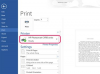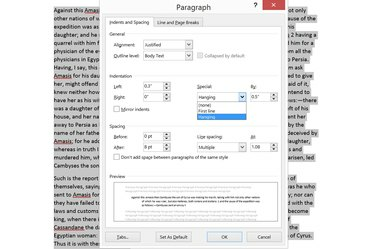
La finestra di dialogo Paragrafo di Word offre opzioni di allineamento, spaziatura e rientro.
Credito immagine: Immagine per gentile concessione di Microsoft.
Microsoft Word 2013 offre diversi modi per allineare il testo all'interno di un documento, ma queste opzioni non sono raggruppate in un singolo menu o area dell'interfaccia. Le opzioni di allineamento orizzontale di base, come sinistra, destra o centrato, si trovano nel menu Home. Tuttavia, se desideri allineare verticalmente il testo all'interno di una casella di testo o allineare il testo attorno a un cerchio, queste opzioni si trovano nel menu Formato per l'oggetto su cui stai lavorando.
Allinea il testo orizzontalmente
Passo 1
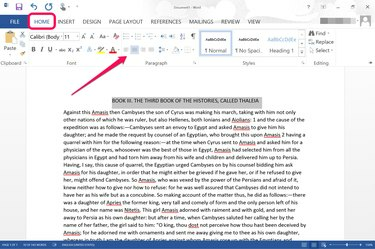
Le opzioni di allineamento orizzontale si trovano nel menu Home.
Credito immagine: Immagine per gentile concessione di Microsoft.
Trascina il cursore sulle parole per allinearle e fai clic sul menu "Home". Il gruppo Paragrafo include quattro icone, ognuna delle quali rappresenta graficamente i diversi tipi di allineamento del testo: Allinea a sinistra, Centra, Allinea a destra e Giustifica. Selezionane uno per allineare il testo. Tieni presente che l'allineamento si applica a tutto il testo tra le interruzioni di paragrafo, quindi se evidenzi solo una singola parola, l'allineamento influirà sull'intero paragrafo.
Video del giorno
Passo 2

Specificare la spaziatura dei paragrafi nel menu Home.
Credito immagine: Immagine per gentile concessione di Microsoft.
Fai clic sull'icona "Spaziatura righe e paragrafi" nel gruppo Paragrafo per specificare lo spazio che deve apparire tra i paragrafi. Nel menu a discesa che si apre, "1.0" rappresenta una singola riga.
Passaggio 3
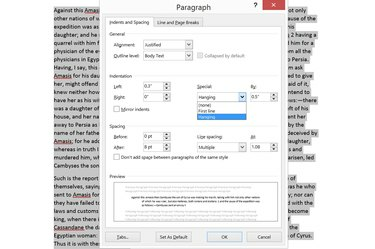
La finestra di dialogo Paragrafo.
Credito immagine: Immagine per gentile concessione di Microsoft.
Fare clic sulla piccola icona "Avvio finestra di dialogo" nell'angolo in basso a destra del gruppo Paragrafo per visualizzare più opzioni. Oltre ad allineare il testo, puoi impostare la dimensione e lo stile del rientro del paragrafo. Per utilizzare paragrafi sospesi, ad esempio, seleziona "Appeso" dal menu Speciale.
Allinea immagini e caselle di testo
Passo 1
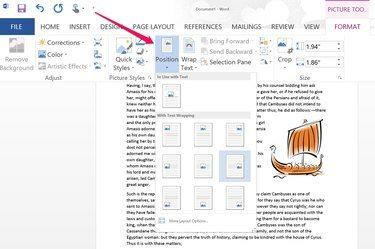
Seleziona la posizione di un'immagine all'interno del testo.
Credito immagine: Immagine per gentile concessione di Microsoft.
Seleziona un'immagine o un altro oggetto, come una forma o una casella di testo, nel documento di Word. Una volta selezionato un oggetto, viene visualizzato il menu Strumenti immagine. Fare clic sul menu "Formato", quindi sull'icona "Posizione". Seleziona dove vuoi posizionare l'immagine, usando le opzioni che appaiono nel menu a tendina.
Passo 2
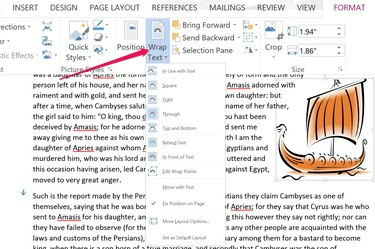
Le opzioni di disposizione del testo si trovano nel menu Formato di Strumenti immagine.
Credito immagine: Immagine per gentile concessione di Microsoft.
Fare clic sull'icona "Testo a capo" nel menu Formato di Strumenti immagine per allineare il testo attorno all'immagine. Se l'immagine ha uno sfondo trasparente, puoi utilizzare l'opzione "Stretto" per visualizzare il testo attraverso le parti trasparenti dell'immagine. Se l'immagine ha uno sfondo a tinta unita, puoi utilizzare l'opzione "Modifica punti a capo" per regolare i bordi dell'immagine in modo da poter disporre le parole strettamente attorno a un oggetto nell'immagine.
Passaggio 3
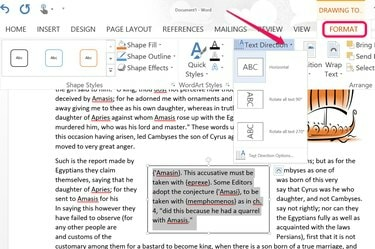
Modifica la direzione del testo all'interno di una casella di testo.
Credito immagine: Immagine per gentile concessione di Microsoft.
Allinea il testo all'interno di una casella di testo utilizzando le opzioni nel menu Formato Strumenti di disegno. Innanzitutto, evidenzia il testo all'interno della casella di testo per visualizzare il menu Formato Strumenti di disegno. Per specificare la direzione del testo all'interno della casella di testo, fare clic sull'opzione "Direzione del testo".
Passaggio 4
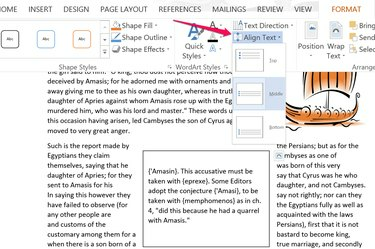
Allinea verticalmente il testo all'interno di una casella di testo.
Credito immagine: Immagine per gentile concessione di Microsoft.
Allinea il testo orizzontalmente all'interno di una casella di testo proprio come allineeresti il testo nel documento facendo clic sul menu "Home" e selezionando l'allineamento desidera, come "Allinea a sinistra" o "Centro". Per allineare il testo verticalmente all'interno di una casella di testo, fai clic sull'opzione "Allinea testo" sotto il formato Strumenti immagine menù.
Consiglio
Per selezionare una singola parola, fai doppio clic su di essa. Per selezionare rapidamente un intero paragrafo, fai triplo clic su una parola in quel paragrafo. Se vuoi allineare tutto il testo in un documento, premi "Ctrl-A".